時間:2023-09-15 來源:互聯網 瀏覽量:
win10連不上網能上qq,現如今隨著科技的不斷發展和普及,互聯網已經成為了我們生活中不可或缺的一部分,有時候我們也會遇到一些意外情況,例如最近一些Win10係統的用戶反映,在他們的電腦上雖然可以正常上網,但卻無法訪問QQ這一常用的社交軟件。這個問題給很多用戶帶來了困擾,因此我們有必要深入了解其原因,以便能夠及時解決這一問題,確保我們的網絡使用體驗更加順暢。
操作方法:
1.以“兼容模式”運行QQ程序:
在Win10正式版中出現“能上網但不能登陸QQ”的現象時,大部分都是因程序不兼容所造成的。對此我們可以嚐試以“兼容模式”運行QQ程序。
右擊“QQ快捷圖標”,從其右鍵菜單中選擇“屬性”項進入。
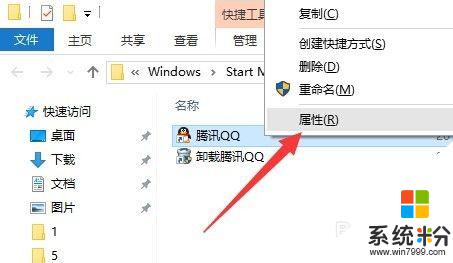
2.從打開的“騰訊QQ 屬性”窗口中,切換到“兼容性”選項卡。勾選“以兼容模式運行這個程序”項,同時設置相應的係統(通常可選擇Windows8),點擊“確定”按鈕。
此時嚐試登陸QQ程序,如果登陸不了,則繼續向下看!
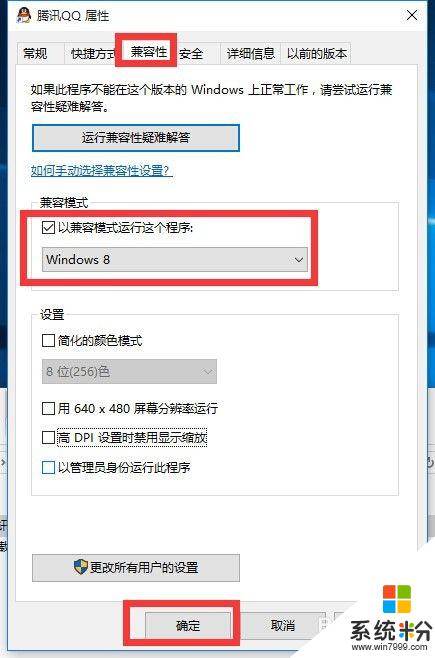
3.以“管理員”身份運行QQ程序:
再次打開“騰訊QQ 屬性”窗口,同時勾選“以管理員身份運行此程序”項,點擊“確定”按鈕。
再次嚐試登陸QQ程序。如果沒有解決問題,則繼續向下看!
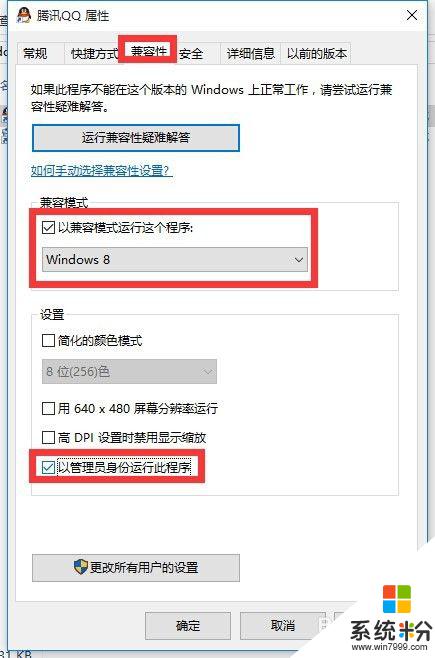
4.更改“QQ程序“的登陸方式:
在QQ程序登陸界麵中,點擊右上角的“設置”按鈕。從打開的新界麵中,選擇“HTTP代理”和“TCP類型”,點擊“確定”後再次嚐試登陸QQ程序。
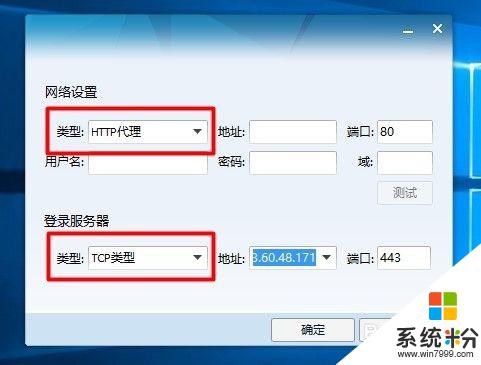
5.當以上方法仍然解決不了問題時,則需要重置一下網絡:
首先我們將“本地連接”先禁用,然後再“啟用”,嚐試解決登陸QQ的問題。
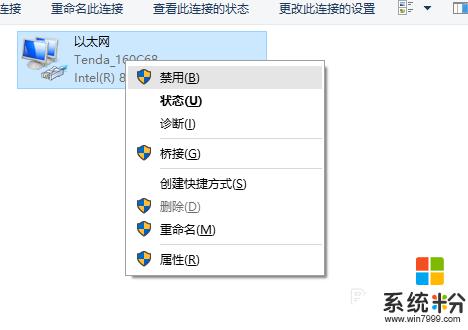

6.當無法解決登陸QQ的問題時,則按以下方法操作:
右擊桌麵左下角的“Windows”按鈕,從其右鍵菜單中選擇“命令提示符(管理員)”項。
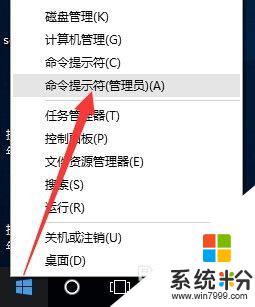
7.從打開的MSDOS窗口 中,輸入命令“netsh Winsock reset”,並按回車以重置Winsock目錄。最後重啟一下計算機。
待計算機重啟完成後,再次嚐試登陸QQ程序。
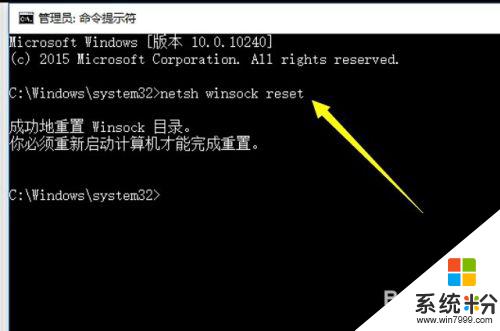
8.如果還是沒有解決問題,則需要“修複LSP協議”:
打開“360安全衛士”程序,在“更多功能”列表中找到“LSP修複”工具點擊運行。
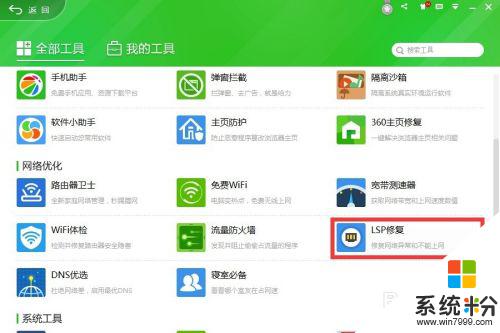
9.接著從打開的“360LSP修複”工具主界麵中,點擊“立即修複”按鈕,並在彈出的窗口中點擊“確定”以完成電腦LSP修複操作。
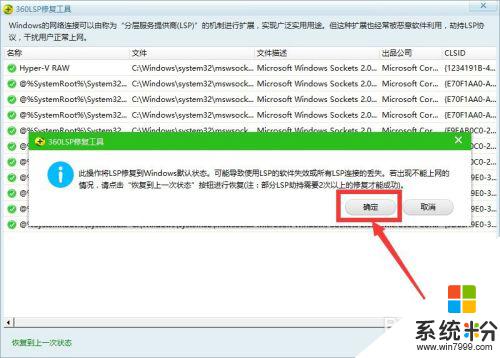
10.終極解決辦法:
通常情況下,經過以上設置基本上可以解決所有在Win10正式版中無法登陸QQ的問題。倘若你的電腦中的QQ無法正常登陸,則需要重新以“全新”方式安裝Win10正式版係統。因為通過升級方式安裝Win10,本身可能存在許多未知故障。

以上是win10無法連接互聯網但能使用QQ的全部內容,如果你遇到這種情況,根據小編的操作步驟進行解決,非常簡單快速,一步到位。